Az Instagram-történetek egyik fő jellemzője, hogy a hozzászólások 24 óra elteltével eltűntek. Ez adta nekik egy efemerális, röpke minőséget, de ha a történetekhez csatolják, mint én, akkor a lejárati dátum egy kicsit böfögő. Az egyetlen lehetőség az volt, hogy mentse őket a telefonra.
Instagram nyilvánvalóan érezte a fájdalmat, és új archívum funkciót vezetett be, hogy az összes szeretett posztot egy kényelmes helyre mentse. Egy új kiemelt funkció lehetővé teszi, hogy újra használhassa őket.
- Az Instagram-történetek használata
Történetek archívum
A Történetek archívum automatikusan eltárolja a történeteket a memóriában. A hűvös rész, nem kell semmit tennie, hogy elinduljon. Az Instagram elkezdi elmenteni a történeteket, amint lejárnak, a kedd frissítése után.
Ha meg szeretné tekinteni az archívumát, érintse meg az Archívum ikonját a profiloldalán - úgy néz ki, mint egy óra. A történetarchívum a Post Archívumhoz kapcsolódik, és a nosztalgikus érzés esetén a kettő között válthat.
Az archívum használata egyszerű. Csak érintsen meg egy archivált történetet. A képernyő alján egy Share opció lesz. A menü segítségével hozzáadhat régi történeteket a jelenlegihez, mint egy #ThrowbackThursday típusú dolgot, vagy megoszthatja azt rendszeres üzenetként. A régi történetekből is kiemelhet egy kiemelést. További információ erről később.
Az egyik bosszantó dolog az, hogy a legfrissebb történetek a rács alján jelennek meg a csúcs helyett. Tehát, ha jobban érdekli az új történetek újrarendezését, egy kicsit görgetni kell. Mindegyiknek van időbélyege, ami megkönnyíti a keresést.
Ne aggódj, ha egy kínos történeted van, amit el akarsz felejteni. Senki nem láthatja másként az Ön archívumát. Ha mindent együtt gyűlöl, akkor kikapcsolhatja. Csak menjen a profilbeállításaihoz és kapcsolja ki az automatikus archiválást .
Történetek kiemelések
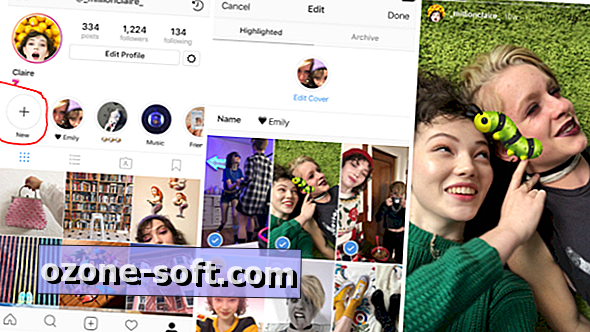
A kiemelt események egy vagy több régi történet, amelyek valami újdonságot alkotnak a profiloldalon.
A kezdéshez érintse meg az új kört a profiloldal bal oldalán. Ez az IG fogantyú vagy név alatt lesz.
Ezután érintse meg az Archívumban felsorolt történeteket, hogy egy kiemelkedő tekercset hozzon létre. A kiválasztott történetek kék jelölőnégyzettel rendelkeznek. Érintse meg ismét a történet törléséhez.
Érintse meg a Tovább gombot, ha a Stories-t választotta. Végül válasszon ki egy fedőképet a kiemeléshez, nevezze el és érintse meg a Hozzáadás gombot.

A kiemelései a profilod alatt megjelennek a bio alatt. Nincs korlátozás arra, hogy hányat adhat hozzá, de ha elfárad egy bizonyos kiemelés, törölheti vagy szerkesztheti azt. Csak hosszú ideig nyomjuk meg a kijelölést, és megjelenik egy menü. Csak válassza a Szerkesztés vagy a Törlés parancsot . Ha a Törlés lehetőséget választja, győződjön meg róla, hogy megerősíti a választást a következő felugró ablakban.
Ha csak egy bizonyos fotót szeretne eltávolítani a kiemelésben, válassza a Szerkesztés jelölőnégyzetet, és lapozzon a képek között. Amikor eléri a törölni kívánt személyt, érintse meg a jobb alsó sarokban a Menü ikont, és válassza az Eltávolítás a kiemelésből lehetőséget.
Ugyanígy működik több fotó vagy videó hozzáadása a kiemeléshez. Keresse meg azt a helyet, ahol az új képet kívánja, érintse meg a jobb alsó részén a Menü ikont, majd érintse meg a Kiemelés kijelölése elemet .
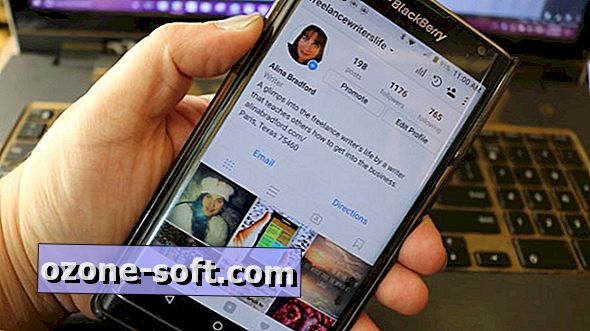
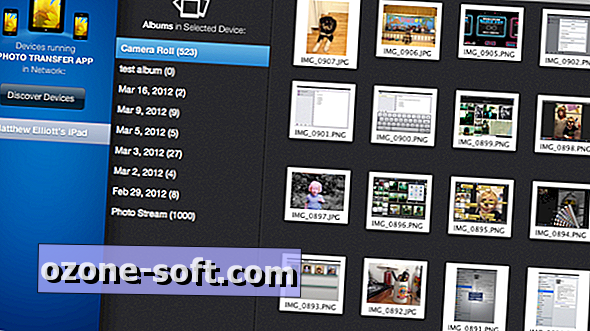












Hagyjuk Meg Véleményét